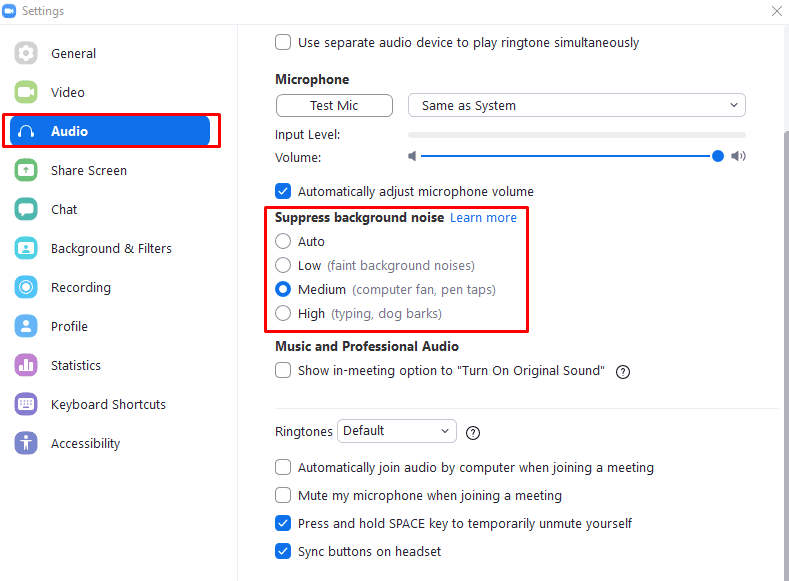Když se na schůzce Zoom pokoušíte mluvit s ostatními lidmi, je důležité, aby vás ostatní jasně slyšeli a rozuměli tomu, co říkáte. Jedna z věcí, která to může ztížit, je hluk na pozadí. Hluk na pozadí, jako je hluk ze silnice, kancelářské zvuky a psaní, může ztížit porozumění tomu, co říkáte, což může vést ke zmatku, nedorozumění a vy se budete muset opakovat.
Aby byl zvuk mikrofonu co nejčistší a nejsrozumitelnější, nabízí Zoom funkci potlačení hluku na pozadí s několika úrovněmi síly. Nastavení „Nízká“ je navrženo tak, aby blokovalo trvalé zvuky nízké úrovně, jako jsou zvuky silnice mimo kancelář nebo domov. „Nízká“ je ideální, pokud se pokoušíte přehrávat hudbu, ale je zde malé množství šumu na pozadí, protože ze všech nastavení nejméně upravuje zvuk.
„Střední“ redukce šumu je zaměřena na odstranění normálních úrovní hluku na pozadí, jako je ventilátor nebo klepací pero. „Vysoká“ je navržena tak, aby se vypořádala se silnějším hlukem na pozadí, jako je psaní a štěkání psů. Nastavení „Vysoká“ může nepříznivě ovlivnit kvalitu zvuku vašeho hlasu, pokud není dostatečně dobře detekován. Pokud máte problémy s kvalitou zvuku mikrofonu s tímto nastavením, zkuste snížit potlačení hluku na střední nastavení.
Výchozí nastavení „Auto“ se použije automaticky a automaticky upraví agresivitu potlačení hluku na základě zjištěných úrovní hluku na pozadí. Dokáže také rozpoznat, zda je hluk v pozadí hudba, a hudbu pak nepotlačí.
Chcete-li nakonfigurovat nastavení potlačení hluku na pozadí Zoom, musíte otevřít nastavení Zoom. Pro přístup k nastavení klikněte na ikonu vašeho uživatele v pravém horním rohu a poté klikněte na „Nastavení“.
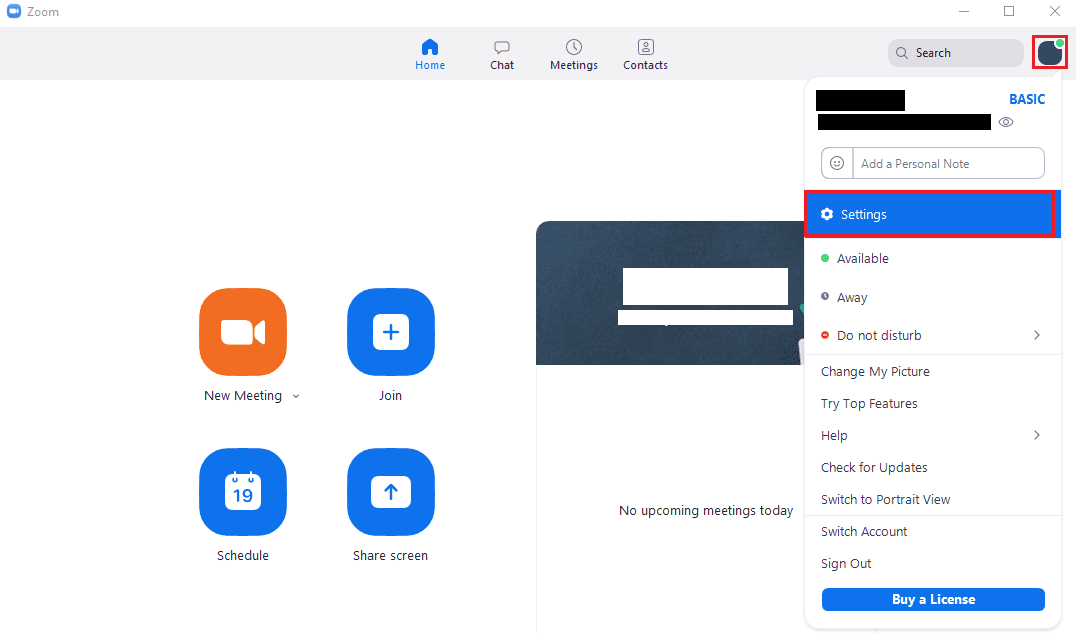
Jakmile jste v nastavení, přepněte na kartu „Audio“, poté přejděte dolů do části „Potlačit hluk na pozadí“ a klikněte na přepínač nastavení, které chcete povolit.